▷ Как восстановить удаленные файлы на Android
Если по какой-либо причине вы удалили файл и вам необходимо восстановить его, не беспокойтесь, потому что сегодня мы предлагаем вам учебник, который решит ваши проблемы. Мы научим вас как восстановить удаленные файлы на Android легко и просто.
Как восстановить удаленные файлы на AndroidЕсть несколько методов, которые помогут вам восстановить удаленные файлы. Мы собираемся раскрыть два, так как вам нужно всего лишь скачать приложение и запустить его. Они оба просты и интуитивно понятны.
Использование RecuvaМы уже рассказывали вам в других статьях об этой программе и о том, насколько она полезна. Это не только позволяет нам выполнять быстрое сканирование, но мы также можем проверять наше устройство, выполняя глубокое сканирование, чтобы найти файлы, которые, по нашему мнению, были полностью утеряны.
Среди вещей, которые мы можем сделать:
- Восстановить удаленные файлы
- Восстановить удаленные письма
- Удалить файлы, которые вы хотите удалить навсегда
- Восстановить файлы Word, которые мы не сохранили
Теперь мы собираемся показать вам, как использовать Recuva.
Прежде всего, скачайте программу и запустите ее, предварительно подключив наш смартфон с помощью USB-кабеля.
Как восстановить удаленные файлы на AndroidТеперь это так же просто, как выбрать тип файла, который мы хотим восстановить. Если их больше одного или мы не знаем, какой это тип, мы можем передать их любому.
Как восстановить удаленные файлы на AndroidТеперь нам нужно сообщить программе, где искать или где размещены удаленные файлы.
Как восстановить удаленные файлы на AndroidКогда мы закончим, программа начнет работать и, в зависимости от выбранных нами параметров, она будет более или менее показывать нам, как только она закончит все те файлы, которые мы удалили, что даст нам возможность восстановить их.
Как восстановить удаленные файлы на AndroidИспользование Wondershare Dr.FoneМы находим приложение, которое, как и Recuva, используется для восстановления удаленных файлов. Теперь мы покажем вам, как это используется:
Первым делом скачайте и установите программу. Очевидно, нам придется подключить наше устройство через USB-кабель.
Очевидно, нам придется подключить наше устройство через USB-кабель.
Как только мы откроем его, нам нужно будет выбрать путь, по которому мы хотим восстановить удаленные файлы. В этом случае это будет наш смартфон.
Как восстановить удаленные файлы на AndroidТеперь мы выберем, как и в случае с Recuva, тип файла, который мы ищем, будь то изображения, видео или просто документы.
В этот момент программа начнет сканирование и найдет все те файлы, которые мы удаляли с течением времени.
И без лишних слов я надеюсь, что эта статья о как восстановить удаленные файлы на Android
Удаленные файлы телефона. Как восстановить удаленные файлы на андроид. Особенности мобильных платформ
Я думаю не для кого не секрет, что удаление любого файла с телефона или планшета — это еще не конец. По желанию вы можете восстановить его (но только в ближайшее время, примерно пару дней). О том как именно это сделать сегодня и пойдет речь.
По желанию вы можете восстановить его (но только в ближайшее время, примерно пару дней). О том как именно это сделать сегодня и пойдет речь.
В этой статье будут подробно разобрано три способа (принципиально разные). Каждый из них по своему удобный.
Программа 7-Data Android RecoveryОчень удобная, а главное — бесплатная программа для ПК. Все, что вам потребуется, так это правильно подключить свое android-устройство и сделать определенные настройки. Итак, что нужно:
1.Скачайте программу 7-Data Android Recovery с официального сайта.
3. Включите на устройстве
4. Теперь подключите устройство ПК и запустите программу.
5. Если выполнили, все вышеуказанные действия, нажмите «Далее».
6. Осталось выбрать диск, который будет просканирован и нажать «next».
7. Когда сканирование закончится, вы увидите все найденные файлы. Для восстановления установите флажок и нажмите «Save».
Для восстановления установите флажок и нажмите «Save».
8. Выберите папку, куда будут сохранены файлы.
9. Программа уведомит вас о завершении процесса восстановления.
Примечение: Данное приложение не всегда «видит» ваше устройство. Поэтому в статье » «описаны еще несколько способов восстановления, советую просмотреть ее.
Приложение Dumpster- Recycle BinДанное приложение скорее предохраняет вас от возможного ошибочного удаления. Это в каком-то смысле корзина, которая сохраняет, удаленные файлы. Как именно пользоваться Dumpster описано ниже.
2. Откройте приложение и пропустите введение.
3. Когда вы удалите, что-либо с вашего устройства, то сможете его найти здесь.
4. Для того чтобы перейти в настройки нажмите на значок в левом верхнем углу экрана и выберите соответствующий пункт.
5. Чтобы настроить параметры автоочистки, выберите соответствующий пункт.
Удобно будет разрешить очистку раз в месяц.
6. Для того чтобы определить файлы каких-именно форматов нужно сохранять, перейдите в раздел «Защитить настройки».
7. Отметьте нужные типы файлов.
Вот и все, приложение очень полезное!
Приложение DiskDigger ProДа, это платное приложение, но цена в несколько долларов вполне приемлема для качественного восстановления контента. К тому же приложение действует непосредственно на устройстве, вам не нужен никакой ПК. Но DDP требует root-доступа. Как его получить читайте .
1. Установите .
2. Выберите нужный каталог.
3. Нажмите «Scan device». Кроме этого с помощью средства Filter вы можете ускорить процесс сканирования, определив тип и размер нужных файлов.
4. После сканирования отметьте нужные файлы и нажмите «Done». Выберите, куда вы хотите сохранить восстановленные файлы (на устройство или в облако и другое).
Краткие итоги
Выше описаны одни из самых эффективных методов восстановления данных на Android-устройствах. Просто будьте внимательны, следуйте инструкциям и у вас все получится. Удачи!
Просто будьте внимательны, следуйте инструкциям и у вас все получится. Удачи!
Многие пользователи Android телефона путают, когда они удаляют полезные данные с внутренней памяти. Внутренняя память не подключается в качестве накопителя, как внешняя память, как SD-карты, и многие инструменты не может восстановить данные с внутренней памяти. Кроме того, по причинам, как сброс настроек телефона Android, после форматирования или заводских настроек, вирус или вредоносный атак, вам легко потерять данные на вашем телефоне. Tenorshare UltData for Android является одним из лучших программ, поможет вам найти и восстановить потерянные и удаленные данные.
Бесплатно скачать Для Win 10/8.1/8/7/XP
Бесплатно скачать Для Мас OS X 10.9-10.14
Как восстановить удалённые файлы на Android?
- Можно восстановить все данные на Android OS, включая контакты, сообщения, видео, WhatsApp, фото, история вызовов и больше.

- Сканировать и вернуть файлы с внутренней памяти и SD карты, без резервной копии. Внутренней памяти Android не показывают как внешний диск, когда вы подключите устройство к компьютеру, труднее восстановить данные из внутренней памяти телефона андроид. Благодаря Tenorshare UltData for Android, теперя вы свободны от этой проблемы.
- Поддерживать все Android устройства, как Samsung, Lenovo, Xiaomi, Huawei, HTC, LG, Sony, Google Nexus, Motorola, ZTE, и т.д. Совместимость с Android OS 8.1/8.0./7.0 и более ранних моделей. Если вы хотите узнать, как восстановить удаленные фото с телефона samsung и восстановить удаленное видео на андроиде.
- Безопасность восстановления, не нужно беспокоить о утечки данных или вирусных инфекций.
- Позволять просмотреть данные в вашем устройстве перед восстановлением. Тоже можно выбрать данные, которые вы хотите вернуть.
Как восстановить данные на андроиде
Как восстановить данные из внутренней памяти на устройстве android
Бесплатно скачать эту программу и следуйте ниже руководство, узнайте, как восстановить данных на телефоне Samsung Galaxy/Motorola/LG/HTC/Sony.
Для восстановление удаленных файлов из внутренней памяти Android необходимо сменить настройках Android во-первых. Перейдите в Settings > Applications > Development > USB Debugging, и включите его. Во-вторых, подключите телефон к компьютеру с помощью кабеля USB. На устройстве, выберите подключенный USB. В появившемся интерфейсе выберите кнопку «Connect storage to PC». Сейчас вы можете запустить Tenorshare UltData for Android, чтобы начать процесс восстановления данных.
- Делать резевную копию для важных файлов, как сообщения, контакты, видео и другие данные на вашем компьютере.
- Не скачать и установить неизвестные приложения на вашем телефоне Android, это может привести к вирусу вашего устройства.
- Не подключите телефон к компьютеру с вирусом или извлечь файлы из других небезопасных устройств. Мы предложим установить высокое качество анти-вирус приложение, чтобы защитить вашу систему Android.
- Перед удалением ненужных данных, проверьте еще раз, и продолжайте этот процесс.

- Чтобы предупредить случайное удаление или форматирование, использовать функцию карты памяти“Write Protect”. Здесь несколько приложений доступны в интернете, которые будут предлагать защиты от записи на карту памяти.
Для Tenorshare UltData for Android, у нас есть бесплатная пробная версия. Вы можете попробовать и решить, что купить ли его. Мы очень рады помочь вам восстановить данные с андроида. Если у вас есть другие вопросы, обращайтесь к нам.
Любой технический эксперт подтвердит, насколько важно регулярно делать резервное копирование файлов на Андроид-смартфоне. Ведь случайное нажатие на кнопку «Удалить» приведет к тому, что пользователь потеряет важные документы, фотографии и прочие данные. То же самое происходит, если производится откат смартфона к заводским настройкам.
Но если все же это произошло, как восстановить данные на Андроиде после сброса или случайного удаления? Во-первых, важно выяснить, где хранились удаленные файлы: на SD-карте или в памяти телефона. Во-вторых, нужно выбрать способ восстановления:
Во-вторых, нужно выбрать способ восстановления:
- Через мобильное приложение
- Через программу на ПК
Первый способ довольно распространен, учитывая огромное количество специальных утилит в Google Play, предназначенных для восстановления данных. Однако все они обладают одним существенным недостатком. Для работы подобных приложений необходимо рутирование смартфона.
Следует помнить, что данная процедура автоматически выводит гаджет из гарантийного обслуживания. Более того, малейшая ошибка при получении рут-прав или манипуляциях с глубокими системными настройками может превратить телефон в неисправный кусок железа.
Поэтому наиболее безопасным способом является восстановление данных на ПК.
Подготовка смартфона
В зависимости от того, на каком носителе хранились удаленные файлы, можно выбрать соответствующую программу. В любом случае стоит учесть, что ПК-утилиты доступны для бесплатного скачивания только в формате «trial-версии». С другой стороны, пробника будет вполне достаточно, если процедуру восстановления провести всего один раз, после чего приучить себя постоянно копировать важные файлы.
Перед запуском той или иной программы необходимо подготовить смартфон к восстановлению:
- В настройках выберете раздел «О телефоне» и 7 раз тапните по номеру сборки.
- После этого в основном меню перейдите к пункту «Для разработчиков»
- Включите режим «Отладка по USB»
- Подключите смартфон к компьютеру с помощью USB-кабеля
- Выберете режим подключения «Медиа-устройство»
ПК-программы для восстановления
Для восстановления данных на карте памяти самыми удобными являются следующие программы:
- Recuva
- 7-Data Android Recovery
- TestDisk
- PhotoRec
Проще всего вернуть стертые данные через утилиту Recuva. Скачиваем триал-версию, устанавливаем на компьютер, запускаем программу, подключаем телефон и следуем подробным инструкциям. Сама процедура восстановления несложная. Достаточно выбрать нужный диск в селекте, нажать кнопку Scan и по завершении сканирования нажать Recovery.
С восстановлением данных в памяти телефона тоже не должно возникнуть каких-либо сложностей. Единственное, что мы рекомендуем сделать перед тем, как восстановить данные на Андроид — перевести телефон в режим полета и отключить все сторонние приложения, чтобы они не мешали процессу восстановления.
Единственное, что мы рекомендуем сделать перед тем, как восстановить данные на Андроид — перевести телефон в режим полета и отключить все сторонние приложения, чтобы они не мешали процессу восстановления.
Среди доступных программ, с помощью которых можно вернуть стертые данные, самыми популярными являются:
- GT Recovery
- iCare Recovery
- iMobie PhoneRescue
- Jihosoft Android Phone Recovery
Во время тестирования утилиты мы пришли к выводу, что наиболее удобной и надежной является iSkySoft Android Data Recovery. На примере смартфона Fly Cirrus 12 мы покажем, как пошагово провести процедуру восстановления данных.
Как восстановить данные на Андроид с помощью iSkySoft Android Data Recovery
Установите и запустите программу на ПК
ВАЖНО! Обратите внимание на 2 и 3 пункт инструкции. Программа сообщит, что для восстановления файлов она ВРЕМЕННО установит рут-права на телефон, а, завершив процесс, вернет гаджет в нерутированное состояние.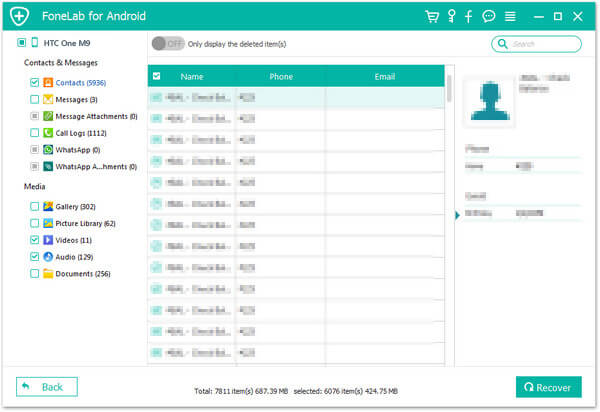 Отдельно прописано, что данная процедура никак не влияет на гарантийное обслуживание девайса. По сути, программа восстановления на время сканирования просто получает доступ к системным папкам, никоим образом не трогая тонкие системные настройки.
Отдельно прописано, что данная процедура никак не влияет на гарантийное обслуживание девайса. По сути, программа восстановления на время сканирования просто получает доступ к системным папкам, никоим образом не трогая тонкие системные настройки.
После сканирования нажмите кнопку Restore и скопируйте восстановленные файлы на жесткий диск или в «облако».
Теперь вы знаете, как восстановить данные на Андроиде после сброса настроек или случайного удаления. Еще раз обращаем ваше внимание на то, что безопаснее всего выполнять данный процесс с помощью компьютерных программ, не рискуя довести телефон до полной поломки. А если вы знаете еще более надежные способы и удобные утилиты, поделитесь своим мнением в комментариях к данной статье.
Вы случайно удалили какие-либо данные со своего смартфона и рвете волосы от бессилия? Не переживайте – восстановление данных с телефона на Android еще никто не отменял. Для этого было создано множество инструментов, а некоторая часть информации легко восстанавливается из резервных копий и облачных хранилищ. Давайте разберемся, как восстановить случайно удаленные данные с телефонов на операционной системе Android.
Давайте разберемся, как восстановить случайно удаленные данные с телефонов на операционной системе Android.
Восстановление из резервных копий
Проще всего восстанавливать данные из резервных копий, хранящихся в отдельных источниках. Поэтому нужно взять себе за правило регулярно создавать копии всей важной информации, имеющейся в смартфоне. Если вы что-то случайно «снесете», вы всегда сможете восстановить потерянную информацию. Тем более, что программ для создания резервных копий в Play Market полно – вспотеешь перебирать их.
Что они резервируют?
- Переписку SMS и MMS;
- Данные приложений;
- Номера из телефонной книги;
- Документы;
- Фото и видео;
- Списки вызовов;
- Прочие виды файлов.
То есть, вы сможете найти приложения для любых типов данных. Для восстановления информации вам нужно будет просто выбрать подходящий по дате архив. Хорошую помощь оказывает автоматическое сохранение данных в облачных хранилищах. Например, вы можете настроить автоматическую синхронизацию фотографий с серверами Google. Туда же отправляются записи из календаря и из телефонной книги. В любой момент вы сможете восстановить все эти данные или получить к ним доступ в режиме онлайн – даже если вы случайно выполните общий сброс.
Например, вы можете настроить автоматическую синхронизацию фотографий с серверами Google. Туда же отправляются записи из календаря и из телефонной книги. В любой момент вы сможете восстановить все эти данные или получить к ним доступ в режиме онлайн – даже если вы случайно выполните общий сброс.
Штатные опции для облачного резервного копирования SMS, MMS и списка контактов в операционной системе Android отсутствуют, поэтому для сохранения данной информации следует пользоваться дополнительными программами.
Восстановление с помощью приложений
Программы для восстановления данных с телефона Android творят чудеса, быстро восстанавливая потерянные данные. Поэтому вы сможете быстро вернуть случайно удаленные файлы. Одним из лидеров в списке соответствующих приложений является программа GT Recovery — Восстановление. Она позволяет восстанавливать любые типы данных и не просит за это денег – программа абсолютно бесплатная.
Минусом программы является то, что для ее работы необходимы права root (суперпользователя).
Без этих прав поиск и восстановление некоторых данных будет невозможен. Следует помнить, что root нужен многим приложениям, работающим напрямую с файловой системой и с некоторыми системными ресурсами.
Еще одной популярной программой для восстановления данных со смартфонов является Dumpster. Она организует в системе корзину, подобную той, что имеется в операционной системе Windows. Если вы случайно удалите тот или иной файл, то сначала он попадет в корзину. И пока вы не очистите корзину, удаленные файлы могут быть восстановлены за считанные секунды (причем без всяких root-прав).
Третье популярное приложение – это File Commander от разработчика MobiSystems. Она сочетает в себе продвинутый файловый менеджер и корзину. При необходимости, вы сможете быстро восстановить случайно удаленные файлы. Также программа умеет работать с облачными хранилищами данных. Огорчает лишь то, что для доступа к некоторым функциям нужно скачать платную версию программы . Если вы не готовы тратить лишние деньги на софт, пользуйтесь вышеописанными приложениями из Play Market.
Восстановление данных с помощью компьютера
Для того чтобы восстановить данные с телефона на Android, вы можете попробовать десктопные программы, устанавливаемые на компьютеры с Windows. Типичным представителем подобных программ является Android MobiSaver Free. Из ее названия становится понятно, что она бесплатная . Она позволяет восстанавливать следующие данные:
- SMS-сообщения;
- Удаленные контакты;
- Фотографии и видеоролики;
- Музыкальные файлы;
- Файлы документов.
Для корректной работы программы нужно активировать в настройках устройства отладку по USB и дать устройству права root. После этого подключаем смартфон к свободному порту, запускаем программу и приступаем к поиску. Найденные файлы вы сможете быстро восстановить, после чего они появятся в соответствующих папках и приложениях.
Как мы видим, в этом случае опять не обошлось без необходимости наличия прав суперпользователя (root). Права необходимы для доступа программы к файловой системе, ведь ей предстоит найти и восстановить файлы, которые уже помечены как удаленные. Для получения прав суперпользователя необходимо отыскать соответствующие инструкции и софт – универсального решения здесь нет, что несколько затрудняет процедуру прав.
Для получения прав суперпользователя необходимо отыскать соответствующие инструкции и софт – универсального решения здесь нет, что несколько затрудняет процедуру прав.
Помните, что получение прав суперпользователя приводит к потере гарантии. Получайте их только в том случае, если потерянная информация того стоит. В противном случае вы лишитесь гарантии и не сможете бесплатно отремонтировать свой смартфон в случае его поломки.
Восстановление контактов
Если вы случайно удалили контакты из своей телефонной книги, не спешите искать программы восстановления данных и получать права суперпользователя. Для восстановления контактов вам достаточно зайти на сайт сервиса «Google Контакты» (можно зайти сюда через Gmail) и выбрать пункт «Еще – Восстановить контакты». Система предложит вам восстановить список контактов по состоянию:
- На 10 минут назад;
- На час назад;
- На вчера;
- На неделю назад.
Также предусмотрено произвольное указание времени восстановления контактов. После этого вам останется включить на своем смартфоне синхронизацию и дождаться, пока в него зальются контакты из вашего аккаунта.
После этого вам останется включить на своем смартфоне синхронизацию и дождаться, пока в него зальются контакты из вашего аккаунта.
Кто из нас не удалял фотографии или видеозаписи, в полной мере не осознавая содеянного? Да, очень неприятно осознавать утрату. Но нет повода для паники: есть масса способов вернуть данные. В этой статье я покажу, как восстановить удаленные файлы на android без root-доступа и без компьютера.
Совет . Время после удаления играет значительную роль: не не копируйте новые файлы на устройство, пока не запустили . Отключите Wi-Fi и 3G/4G соединения. Пока работает автоматическое обновление, ваши данные могут быть перезаписаны без вашего ведома. И, если вы имели какой-то шанс заполучить потерянные файлы, он потерян.
Восстановление удаленных файлов Android без root
По умолчанию, на вашем телефоне root-доступ отключен. Соответственно, ваши права на Андроиде сильно ограничены, поэтому вы не сможете использовать большинство программ-реаниматоров.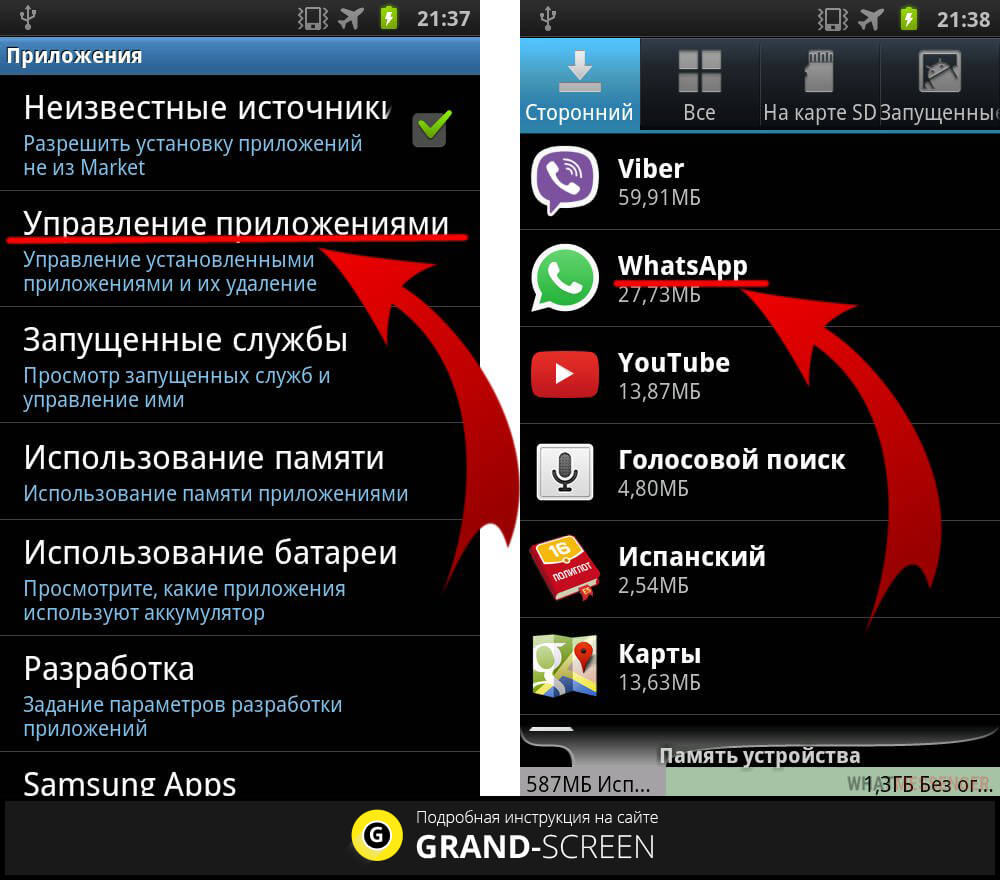 Но выход есть, и данный способ позволит вернуть данные с sd-карты вашего телефона. В то же время, он не сгодится для реанимации внутренней памяти.
Но выход есть, и данный способ позволит вернуть данные с sd-карты вашего телефона. В то же время, он не сгодится для реанимации внутренней памяти.
1. Подключаем карту памяти к ПК
Первое, что нужно сделать — это подключить карту памяти телефона как запоминающее устройство к компьютеру. Хотя вы можете подключить ваш Android через USB, я бы порекомендовал картридер: не все Android-телефоны позволяют монтировать диск sd-карты как отдельный том.
2. Загружаем программу Recuva
Первое, что нужно сделать, запустив Undelete, — выбрать устройство хранения, где вы хотите найти утраченные данные (это может быть внутренняя или внешняя память).
2. Сканируем память телефона
Просканируйте выбранное устройство. Этот процесс может занять от 2 до 10 минут, в зависимости от объема памяти и количества хранимых данных.
3. Восстанавливаем данные со внутренней памяти
По окончанию, вам будут представлены найденные данные, распределенные в нескольких вкладках: файлы, изображения, музыка, видео, документы и другие файлы.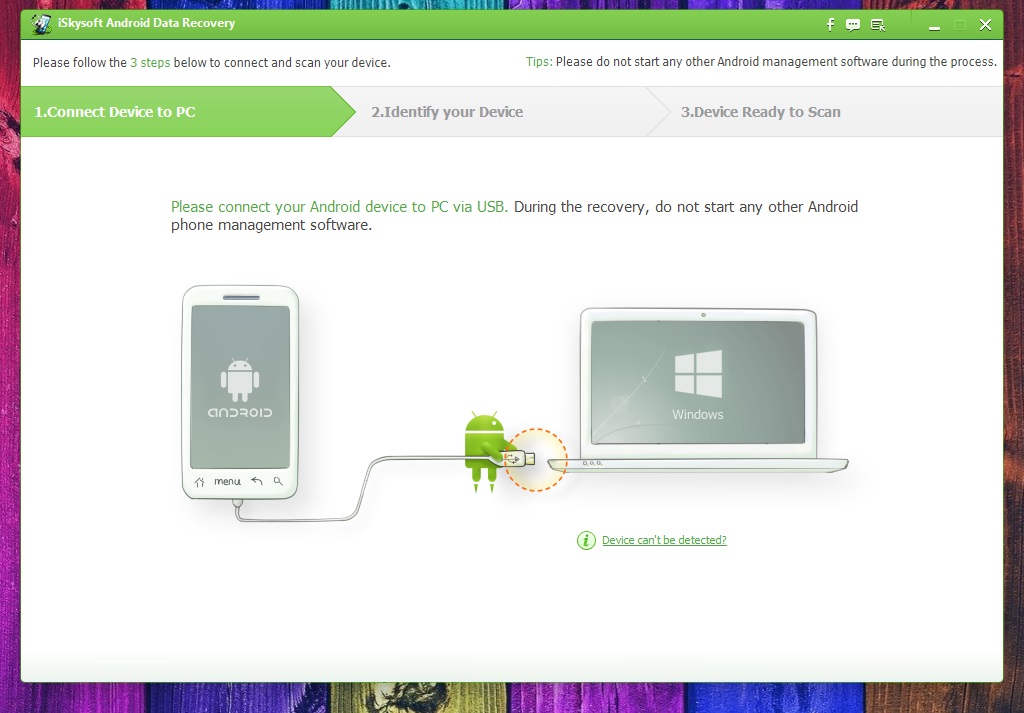 возвращаются на свое изначальное место — туда, где они хранились до удаления. Эта опция может работать только частично (если есть проблема с памятью вашего телефона на Android). В этом случае, обратитесь к Recuva (см. выше), Wondershare или другим программам для root-восстановления.
возвращаются на свое изначальное место — туда, где они хранились до удаления. Эта опция может работать только частично (если есть проблема с памятью вашего телефона на Android). В этом случае, обратитесь к Recuva (см. выше), Wondershare или другим программам для root-восстановления.
Вопрос-Ответ
Подскажите, как восстановить удаленные файлы на Андроиде без программ? Возможно ли это?
Ответ . Нет. Однако, если вы храните резервные копии файлов в облаке Google Drive или Dropbox, можете скопировать файлы оттуда обратно на телефон.
Как восстановить фото на Андроиде без использования ПК? Те программы, которые вы перечислили выше, не помогают!
Ответ. А как же приложения Wondershare Dr. Fone и DiskDigger? Также можем посоветовать Mobisaver. Впрочем, эффективность подобных утилит не слишком высока — для восстановления внутренней памяти лучше использовать .
Можно ли скачать Recuva для Андроид? Есть ли удобная мобильная версия у этой программы?
Ответ. Увы, мобильной версии нет и маловероятно, что она появится. К тому же, без root-доступа она будет малоэффективна.
Увы, мобильной версии нет и маловероятно, что она появится. К тому же, без root-доступа она будет малоэффективна.
| домашняя страница >> восстановление данных >>
восстановление данных Android программное обеспечение для восстановления данных для Android
Android смартфон таблетки износа становится все более и более популярным в наши дни. Самый лучший продавая андроид мобильных телефонов, включая Samsung Galaxy S6, S5, S4, S3, мини, Samsung Galaxy Nexus, Samsung Galaxy Notes, Samsung Epic, Motorola Droid, Sony Ericsson Xperia, Google Nexus, HTC EVO, и все другие устройства Android. Поскольку все больше и больше людей начинают использовать андроид сотовый телефон, это довольно Коммон, что люди случайно удаленные фото, видео, музыкальные файлы или папки из телефон андроид и хотите восстановить файлы с телефонов Android. Ну, следуя правильные шаги, это очень возможно восстановить удаленные файлы с телефонов Android. В этой статьи мы обсудим общие ситуации, когда файлы могут быть удалены из андроид смартфона и способов восстановления данных из устройства Android. Типичные ошибки, которые могут удалять файлы на Android телефона внутренней памяти и карты памяти Человек всегда делают ошибки, поэтому удалите неправильные фотографии или неправильные файлы, или нажмите кнопку формата ошибочно верхние 2 причины потери данных на Android устройства. Кроме того, люди могут сбросить телефон к заводским настройкам без резервного копирования данных, или не знал, что фотографии, видео и музыкальные файлы будут удалены, когда сброс для Android телефонов. Есть и другие причины, такие как карты памяти коррумпированной, вирусной атаки, телефона или карты памяти, для отказа exmaple, мобильного телефона или SD-карты не распознается компьютером, мобильный телефон или карты памяти карты запрашивает формат при открытии на компьютере. Программное обеспечение Android Восстановление данных Asoftech восстановления данных программное обеспечение предлагает хорошее решение для Android восстановления, чтобы помочь восстановить удаленные, отформатированные или потерянные фотографии, видео и музыкальные файлы с вашего Android телефонов, таких как Samsung Galaxy S6, S5 Mini SM-G800H SM-G800F, Note Edge, SM-N915G, Galaxy Примечание 4 SM-N910G, Samsung Galaxy S5 SM-G900H SM-G900F SM-G900R4 SM-G900V, Galaxy Note 3 Neo SM-N7500 SM-N7502 SM-N7505, Galaxy S Duos 2 (GT-S7582), Экспресс-2 (SM -G3815), Гранд-2 (SM-G7100), Samsung Galaxy Note 3 SM-N9000 SM-N9002 SM-N9005, Galaxy S4 Mini (GT-I9190), Galaxy S4 Mini (I9195, LTE), Galaxy S4 Mini (I9192, Dual-SIM), S4 Активный (GT-I9295), S4 Увеличить (SM-C1010), Galaxy Ace 3 (GT-S7270), Samsung Galaxy S4 (GT-i9500) GT-I9505 (LTE) GT-I9506 (LTE +) , Galaxy S II Plus (GT-I9105), Galaxy S III Mini (GT-I8190), HTC One M9, HTC One мини-2, HTC One (M8), HTC One Max, HTC One Mini, HTC One, HTC J Butterfly , HTC Desire X, HTC Desire V, HTC Evo View 4G, Droid Incredible 4G LTE, LG Optimus L3 E400, L7 P700, Optimus 4X HD P880, LG Nexus 4 E960, LG Optimus L5 E610, LG Optimus 3D P920, LG F60 ( D390N), LG L90 (D405), LG Optimus черный P970, LG Optimus 2X P990, LG Optimus One P500, LG Optimus GT540, LG Optimus 7 E900, LG Optimus L5 II E460, G Flex 2 H955, LG G3 D855, LG G3 S D722, LG L70 (D320), LG L50 (D213), LG L30 (D120), LG L20 (D100), LG G2 Mini, LG G-Flex D955, LG G2 D802, LG Nexus 5 D821, Sony Xperia Z3 Tablet Компактный, Xperia Z2 Tablet, Xperia Tablet Z, Xperia Tablet S, Xperia E3, Xperia Z3 Compact, Xperia Z3, Xperia C3, Xperia T3, Xperia ZL2, Xperia z2A, Xperia M2, Xperia A2, Xperia Z2, Xperia T2 Ultra, Xperia E1, Xperia Z1 Compact, Xperia Z1 / Z1S, Xperia Z Ultra, Xperia M, Xperia C, Xperia L, Motorola Moto G, Мото Turbo, Motorola Moto E, Moto X Pro, Motorola DROID MAXX, Motorola DROID Turbo, Motorola DROID Ультра , Motorola DROID Mini, Google Nexus, Motorola Atrix, Huawei Y635, Y360, C199S, Честь Холли, Честь 4 Играть, Ascend G7, Ascend Mate 7, Ascend P7 Sapphire издание, Честь 3C Play, Честь 6, Lenovo йога, Flex 2, альпы, Micromax холст серебро 5, холст 4, холст рыцарь, Ю. Если у вас есть фотографии, видео или музыкальные файлы, удаленные с Android телефонов, это рекомендуется попробовать этого Android File Recovery бесплатное приложение. Это очень быстрый, легкий в использовании и многообещающим. Скачать программы для Android восстановления данных Android приложение для восстановления данных поддерживает андроид восстановление фотографий, видео и восстановление файлов из телефона Android внутренней памяти и карты памяти, такие как SD, CompactFlash CF-карты, карты MicroSD, SDHC, SDXC, XD Picture Card, MMC, карты памяти, флэш-накопитель и т.д. не требуется корень, то есть восстановление данных работает на платформе Android, мобильные телефоны без корня. Вы можете использовать андроид бесплатное программное обеспечение для восстановления данных для восстановленная восстанавливает фотографии (JPG, PNG, GIF, JPEG, BMP, TIF, TIFF, RAW Image и т.д.), видео (MP4, AVI, 3GP, AVCHD, h364, MPG, MPEG, MOV, WMV, ASF, VOB, M2TS и т. 3 шага для восстановления файлов с телефона Android Прежде всего, не следует использовать Android телефон, когда файлы будут удалены из телефона. Так как новые данные могут перезаписать пространство удаленных файлов, которые будут делать удаленные файлы невозвратными. Шаг 1. Подключите телефон Android к компьютеру. Затем в компьютер, проверьте, является ли смартфон показывает, как буква диска (например, диск E:). Если это не так, возьмите карту памяти из андроид мобильного телефона, а затем подключить карту памяти к компьютеру с устройством для чтения карт, телефонные карты будет отображаться как буква диска в компьютере. Удаленные файлы были сохранены на памяти телефона вместо карты памяти? Проверьте этот метод: как включить массовую память телефона Android. Шаг 2. Запуск Android восстановления данных программное обеспечение Asoftech восстановления данных, а затем в Asoftech восстановления данных, выберите букву диска представляют андроид устройства, а затем нажмите кнопку «Далее», чтобы начать сканирование для восстанавливаемых фотографий, видео и музыкальных файлов. Шаг 3. Вы увидите список восстанавливаемых файлов при сканировании полной. Выберите те файлы, которые вы хотите восстановить, и нажмите кнопку «Восстановить» кнопку, чтобы сохранить восстановленные файлы на компьютере. Скачать программное обеспечение для восстановления телефона Android и восстановить удаленные фотографии видео и музыкальных файлов с андроид смартфон прямо сейчас Связанные учебник восстановления данных: сд карты восстановления данных восстановление фото андроид как восстановить удаленные файлы с usb флешки
Вы можете восстановить удаленные файлы Worldwild, как вы можете сделать это самостоятельно на вашем компьютере. |
Как удалить файлы на Android, чтобы их невозможно было восстановить «Android :: Gadget Hacks
Когда вы удаляете файл, Android фактически не удаляет его с вашего накопителя, а просто отмечает это пространство как пустое. и делает вид, что файла больше не существует. Но глубоко внутри файл, который вы изначально записали в это место, все еще физически там, по крайней мере, до тех пор, пока вы случайно не сохраните другой файл поверх того же места.
Вот как приложения, такие как Undeleter, могут восстанавливать удаленные файлы, и так правительственные учреждения могут извлекать данные с очищенных жестких дисков.Это очевидная угроза безопасности, поэтому разработчик Джузеппе Романо выступил с приложением, которое закроет эту лазейку.
Приложение работает, перезаписывая пустое место на вашем накопителе случайными битами данных, а затем удаляя конечный продукт.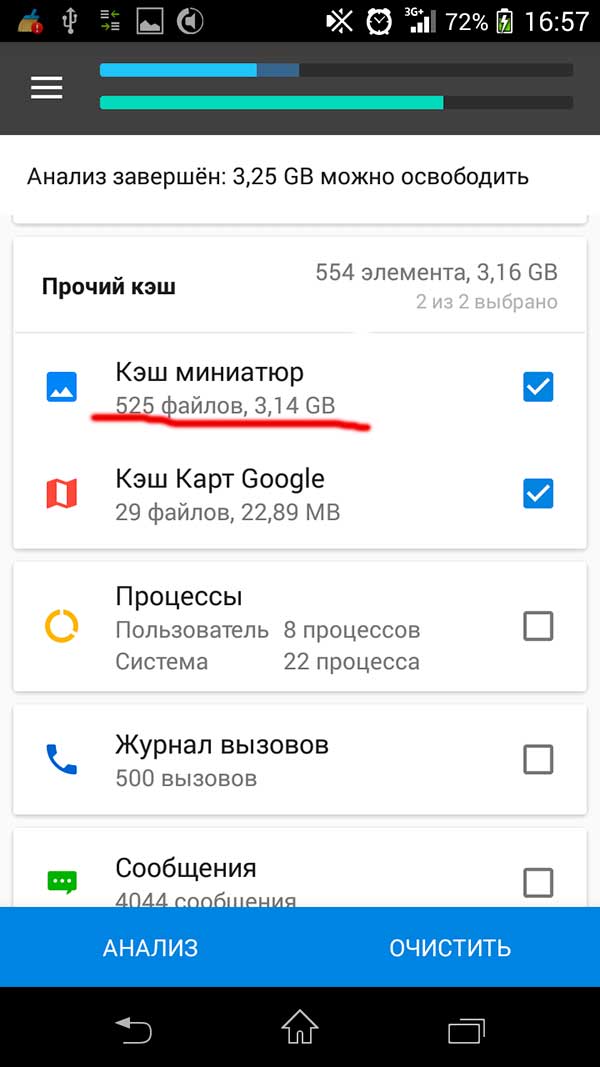 В результате все файлы, которые вы удалили ранее, будут безвозвратно стерты, что сделает практически невозможным восстановление данных кем-либо.
В результате все файлы, которые вы удалили ранее, будут безвозвратно стерты, что сделает практически невозможным восстановление данных кем-либо.
Шаг 1. Установите Secure Eraser
Приложение, которое позволяет безвозвратно стирать удаленные файлы, называется Secure Eraser и доступно бесплатно в магазине Google Play.Для начала найдите приложение по имени и установите его или перейдите прямо на страницу установки по следующей ссылке:
Шаг 2: Установите метод стирания
Прежде чем вы сможете окончательно стереть удаленные файлы, вам потребуется немного подготовительной работы. вам нужно будет сделать. Для начала коснитесь раскрывающегося меню в верхнем левом углу экрана и выберите, хотите ли вы удалить удаленные файлы на внутреннем или внешнем хранилище. Если вы используете SD-карту, установите для нее значение «Внешняя», в противном случае оставьте значение «Внутренняя».»
Если вы используете SD-карту, установите для нее значение «Внешняя», в противном случае оставьте значение «Внутренняя».»
Отсюда раскрывающееся меню справа позволяет вам выбрать, какие случайные данные будут записаны в пустое пространство на вашем накопителе. Для достижения наилучших результатов я бы рекомендовал оставить для этого параметра значение« Случайно ». «
Шаг 3. Удалите удаленные файлы навсегда.
Когда вы позаботитесь об этой части, нажмите кнопку« Пуск »в нижней части экрана, чтобы начать стирание удаленных файлов. Отсюда Secure Eraser перезапишет любое пустое пространство случайными данными, чтобы избавиться от ваших старых удаленных файлов.
В результате вы заметите, что доступное пространство для хранения, о котором сообщается, начинает сокращаться. Но не волнуйтесь — Secure Eraser удалит эти случайные данные, когда это будет сделано, и ваше доступное пространство сразу же увеличится.
Этот процесс может занять довольно много времени, поэтому попробуйте сделать это, когда вам ненадолго не нужен телефон / планшет.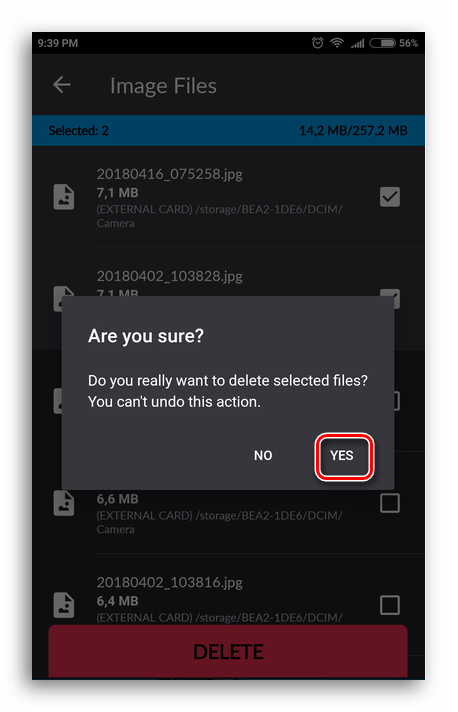 Например, во время моего тестового прогона на полную очистку 15 ГБ пустого пространства ушло около тридцати минут. Общее время будет варьироваться в зависимости от количества доступного места на вашем устройстве, но когда это будет сделано, вы можете быть уверены, что все ваши удаленные файлы исчезнут навсегда.
Например, во время моего тестового прогона на полную очистку 15 ГБ пустого пространства ушло около тридцати минут. Общее время будет варьироваться в зависимости от количества доступного места на вашем устройстве, но когда это будет сделано, вы можете быть уверены, что все ваши удаленные файлы исчезнут навсегда.
Следите за Android Hacks в Facebook или Twitter или Gadget Hacks в Facebook, Google+ или Twitter, чтобы получить больше советов и рекомендаций для Android.
Защитите свое соединение без ежемесячного счета . Получите пожизненную подписку на VPN Unlimited для всех своих устройств, сделав разовую покупку в новом магазине Gadget Hacks Shop, и смотрите Hulu или Netflix без региональных ограничений, повышайте безопасность при просмотре в общедоступных сетях и многое другое.
Купить сейчас (скидка 80%)>
Другие выгодные предложения, которые стоит проверить:
Изображение обложки через ShutterstockКак вернуть удаленные файлы на Android?
Устройство Android обычно относится к смартфону и планшету, использующим Google Android в качестве операционной системы.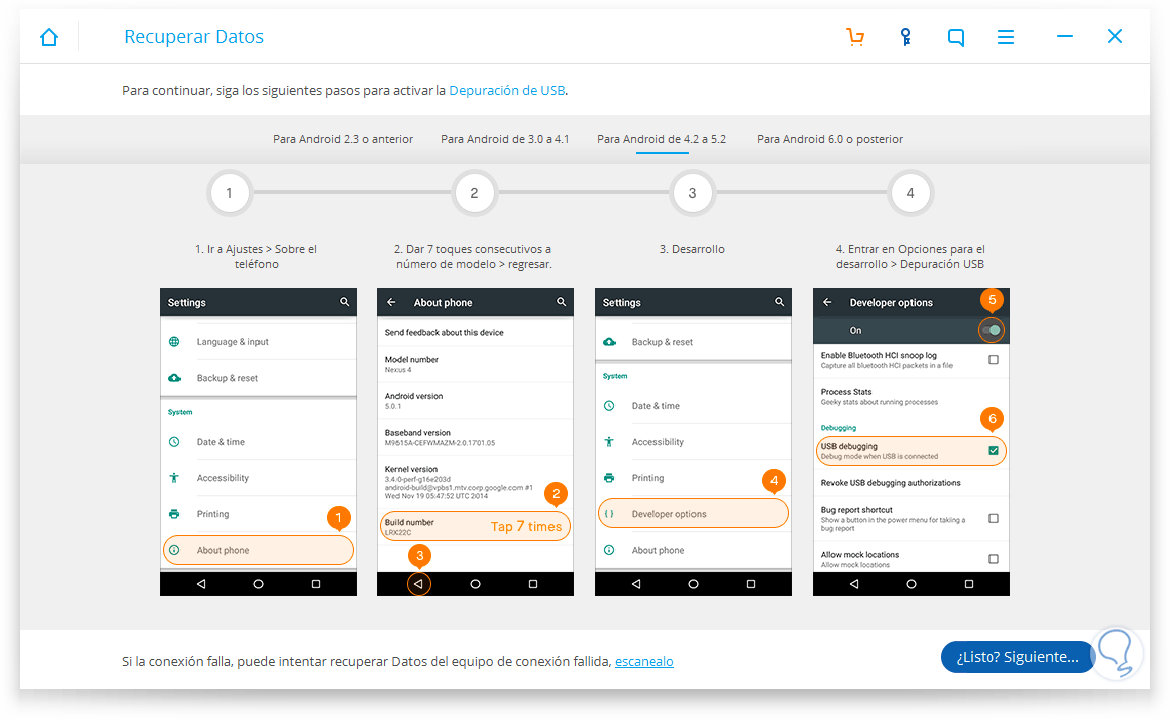 Существуют различные производители устройств Android, включая Samsung, HTC, Motorola, Sony, Acer, Dell, Micromax и т. Д. Благодаря вкладу сообщества Linux с открытым исходным кодом, эта операционная система быстро стала самой быстрорастущей мобильной операционной системой.На данный момент на рынке доступно большое количество устройств, поддерживающих операционную систему Android. Однако даже эта мощная ОС не свободна от таких проблем, как повреждение и ошибки, которые приводят к потере огромного количества данных.
Существуют различные производители устройств Android, включая Samsung, HTC, Motorola, Sony, Acer, Dell, Micromax и т. Д. Благодаря вкладу сообщества Linux с открытым исходным кодом, эта операционная система быстро стала самой быстрорастущей мобильной операционной системой.На данный момент на рынке доступно большое количество устройств, поддерживающих операционную систему Android. Однако даже эта мощная ОС не свободна от таких проблем, как повреждение и ошибки, которые приводят к потере огромного количества данных.
Файлы с Android могут быть удалены по причинам, перечисленным ниже:
- Непреднамеренное удаление: В устройстве Android все основано на прикосновении. Существует максимальная вероятность непреднамеренного удаления фотографий и других файлов, когда ваш палец скользит по другому опасному параметру, например «Форматировать» или «Удалить все».В других случаях вы можете выбрать файлы для перемещения, и вы можете случайно нажать на опцию удаления вместо опции перемещения
- Удаление файлов при передаче: При передаче файлов с телефона Android на компьютер вы можете предпочесть использовать команды «Вырезать» и «Вставить» или сочетания клавиш «Ctrl + X» и «Ctrl + V».
 Прерывания перед вставкой файлов или неправильное использование этих команд могут привести к потере ценных файлов с вашего телефона Android
Прерывания перед вставкой файлов или неправильное использование этих команд могут привести к потере ценных файлов с вашего телефона Android - Поврежденная SD-карта Android: Неправильное извлечение телефона Android из компьютера при доступе к файлам с него и повреждение файловой системы может привести к повреждению SD-карты, используемой в телефоне Android, что в конечном итоге приведет к потере файлов
- Вмешательство вирусов: Чрезмерное воздействие незащищенных устройств может сделать вашу SD-карту Android уязвимой для вирусных инфекций.В некоторых случаях вы можете потерять только некоторые файлы, но в экстремальных условиях вы можете потерять доступ ко всем файлам, присутствующим на вашем телефоне Android .
В этих сценариях действительный файл резервной копии может выступать в качестве наилучшего источника для восстановления удаленных файлов Android. Но нельзя каждый раз так везти, имея обновленную резервную копию.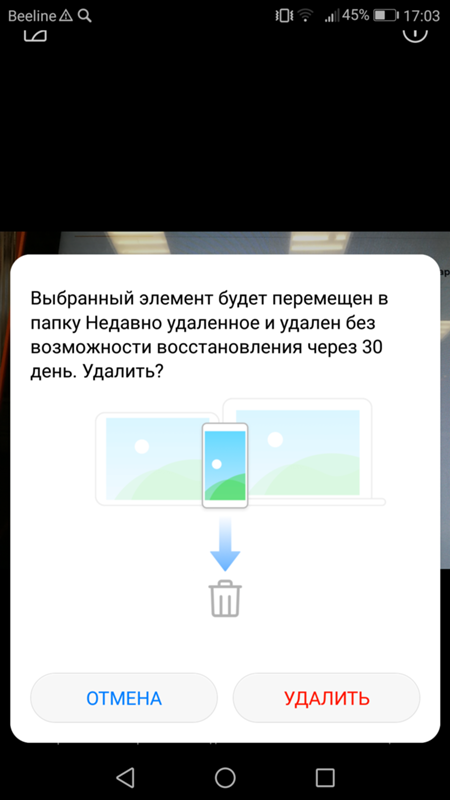 Поэтому, если резервная копия недоступна, рекомендуется использовать надежное стороннее программное обеспечение для восстановления Android, такое как Yodot Android Data Recovery order, для восстановления удаленных файлов с устройства Android.
Поэтому, если резервная копия недоступна, рекомендуется использовать надежное стороннее программное обеспечение для восстановления Android, такое как Yodot Android Data Recovery order, для восстановления удаленных файлов с устройства Android.
Программа для восстановления удаленных файлов для Android
Если вы ищете программное обеспечение, которое поможет вам восстановить удаленные файлы с Android, то Yodot Android Data Recovery — лучший инструмент для использования. Многие люди успешно восстановили свои удаленные данные со своих устройств Android с помощью этого программного обеспечения. Он восстанавливает фотографии, песни, видео, файлы APK и документы как со съемного запоминающего устройства (SD-карта), так и из внутренней памяти Android-смартфонов и планшетов всех основных производителей.Это приложение извлекает удаленные или потерянные файлы с Android на ПК и ноутбуках с Windows, работающих в операционных системах Windows 8, Windows 7, Windows XP, Windows Vista и Server.
Шаги по восстановлению удаленных файлов с телефона Android в ОС Windows:
- Загрузите и установите программное обеспечение Yodot Android Data Recovery на свой компьютер с Windows
- Теперь подключите свое устройство Android и выберите режим UMS, отображаемый на экране.
- Запустите программное обеспечение и следуйте экранным командам, чтобы восстановить данные со своего телефона Android.
- Вы найдете два варианта: i.е. «Восстановление удаленных файлов» и «Восстановление потерянных файлов»
- Нажмите на «Восстановление удаленных файлов», чтобы восстановить удаленные файлы Android.
- Теперь вы найдете диск, который представляет ваше устройство Android
- Нажмите «Далее» и дождитесь, пока приложение завершит процесс сканирования.
- Программа теперь отображает все восстанавливаемые файлы с вашего устройства Android.
- Предварительный просмотр медиафайлов перед сохранением
- Наконец, перейдите к месту назначения на вашем компьютере, чтобы сохранить восстановленные данные с устройства Android.

Ценные советы
- Предлагается не использовать какие-либо параметры, предоставляемые Android, если вы не знаете об этом
- Не используйте свое устройство Android, если вы поняли, что на нем отсутствуют важные файлы
- Не подключайте телефон Android к разным системам
Как восстановить удаленные файлы с Google Диска
Google Диск хранит и упорядочивает ваш контент в облаке, чтобы получить к нему доступ в любое время.Если пользователь по ошибке удалил какой-либо файл с Google Диска, есть способы восстановить его из корзины. Файл будет оставаться в папке для мусора в течение 30 дней, после чего будет автоматически удален. Если вы удалите общий файл с Google Диска, другие смогут просматривать его, пока вы не удалите файл навсегда. Как только файл окажется вне корзины, восстановить его будет невозможно.
Для тех, кто не знает, Google предлагает 15 ГБ бесплатного хранилища в облаке, после чего пользователям необходимо покупать платное хранилище по планам Google One. Базовый план предлагает 100 ГБ облачного хранилища за рупий. 130 в месяц. Существует также план Standard, который предлагает 200 ГБ хранилища за рупий. 210 в месяц, а план Premium предлагает облачное хранилище 2 ТБ за рупий. 650 в месяц. Это членство в Google One также поддерживает семейный доступ.
Базовый план предлагает 100 ГБ облачного хранилища за рупий. 130 в месяц. Существует также план Standard, который предлагает 200 ГБ хранилища за рупий. 210 в месяц, а план Premium предлагает облачное хранилище 2 ТБ за рупий. 650 в месяц. Это членство в Google One также поддерживает семейный доступ.
Как восстановить удаленные файлы с Google Диска
Пользователи могут восстанавливать файлы на Google Диске с помощью телефона Android, iPhone, iPad или настольного браузера. Шаги для всех трех платформ более или менее похожи.Как уже упоминалось, удаленные файлы хранятся в папке для мусора в течение месяца, прежде чем будут окончательно удалены. Если вы передумаете удалять определенный файл, вы можете легко восстановить его из корзины в течение 30 дней после удаления. Также стоит отметить, что вы можете восстановить файл, только если вы являетесь его владельцем. Если вы не являетесь владельцем файла, вам нужно будет связаться с владельцем, чтобы он восстановил его. Следуйте инструкциям ниже, чтобы восстановить удаленные файлы с Google Диска.
Следуйте инструкциям ниже, чтобы восстановить удаленные файлы с Google Диска.
Зайдите в приложение Google Диск на мобильном телефоне, нажмите Корзина .
Вы можете отсортировать файлы в корзине по дате удаления, чтобы найти самые старые или самые новые файлы в корзине.
Щелкните значок с тремя точками под файлом, который вы хотите восстановить, или щелкните правой кнопкой мыши файл, который хотите восстановить.
Ваш файл должен быть восстановлен в том же месте, откуда он был удален.

Чтобы быть в курсе последних технических новостей и обзоров, подписывайтесь на Gadgets 360 в Twitter, Facebook и Google News.Чтобы смотреть самые свежие видео о гаджетах и технологиях, подпишитесь на наш канал на YouTube.
Тасним Аколавала — старший репортер Gadgets 360. Ее опыт подготовки отчетов охватывает смартфоны, носимые устройства, приложения, социальные сети и всю отрасль высоких технологий. Она ведет репортажи из Мумбаи, а также пишет о взлетах и падениях в индийском телекоммуникационном секторе. С Таснемом можно связаться в Твиттере по адресу @MuteRiot, а потенциальных клиентов, советы и релизы можно отправить по адресу [email protected]. Предлагается больше Samsung Galaxy S22 Series цветовых вариантов; Galaxy S22 Ultra может поставляться со встроенным пером S PenИстории по теме
Как восстановить удаленные файлы на Android — (3 способа)
Устройства Android стали популярными на рынке в течение нескольких лет, поскольку они предоставляют удивительные функции при низкой стоимости по сравнению на устройства iOS.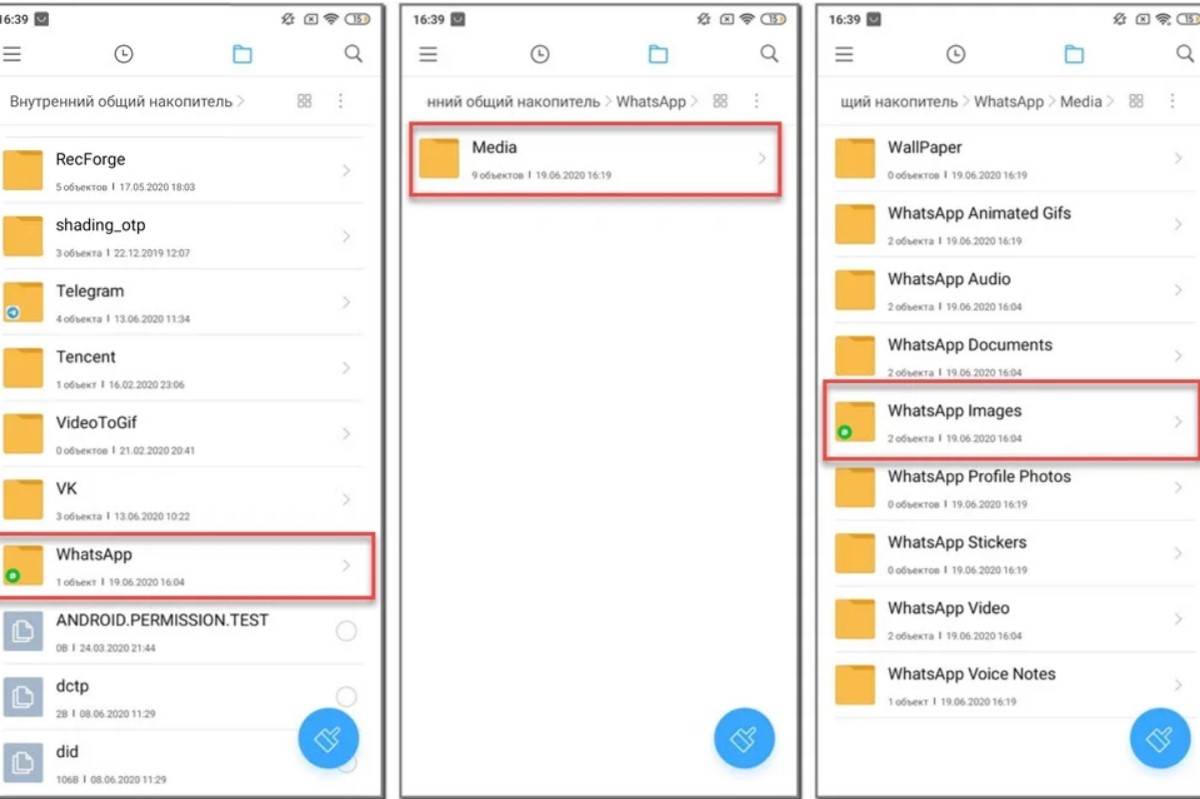 Люди используют телефоны Android, потому что они предоставляют такие функции, как быстрый Интернет, высококачественная камера, большой размер оперативной памяти и увеличенное хранилище.
Люди используют телефоны Android, потому что они предоставляют такие функции, как быстрый Интернет, высококачественная камера, большой размер оперативной памяти и увеличенное хранилище.
Одной из причин популярности устройств Android является большой рынок приложений под названием Google Play Store, который предоставляет миллионы приложений и игр для установки. Устройства Android также обеспечивают гибкость работы благодаря их новейшим приложениям в каждой области.
Устройства Android могут хранить большой объем данных. На устройствах Android мы храним наши ценные данные, такие как контакты, сообщения, данные приложений, личные данные и т. Д.Главный вопрос, который нас всегда беспокоит, — это защита данных от случайной потери данных.
Как мы уже объясняли о Как сделать резервную копию контактов на Android. Даже телефоны Android предоставляют резервную копию данных, но хорошо иметь двойную резервную копию данных, потому что иногда один источник недоступен для обеспечения резервной копии данных, в этом случае мы можем получить доступ к вторичной резервной копии данных.
Мы также писали о лучших приложениях для резервного копирования и восстановления Android. Но иногда нам не удавалось сделать резервную копию наших данных, и мы по ошибке форматировали или теряли всю информацию, приложения и другие хранилища файлов в телефоне Android.
В таком состоянии нам нужно попробовать несколько лучших способов восстановления удаленных файлов Android. Это помогает в некоторых условиях, но вместо того, чтобы не пытаться хотя бы попытаться восстановить данные.
Итак, если вы понятия не имеете о , как восстановить удаленные файлы на android. Тогда мы надеемся, что эта статья вам очень поможет, поэтому мы собираемся объяснить некоторые лучшие и разные способы восстановления удаленных файлов на Android.
Как восстановить удаленные файлы на телефоне Android.
Метод 1-й: — Использование Recovery Android — Data Recovery Machine для Android. Recovery Android — одна из лучших компаний, которые предоставляют различные приложения для Android, а также помогают в восстановлении удаленных файлов Android. Приложение для восстановления данных, которое он предоставляет для восстановления, называется Data Recovery Machine для Android.
Приложение для восстановления данных, которое он предоставляет для восстановления, называется Data Recovery Machine для Android.
Это одно из популярных приложений для ПК для восстановления данных с устройств Android. Основными элементами восстановления данных являются видео, сообщения, изображения, контакты и другие файлы.
Шаг 1. Прежде всего, загрузите и установите приложения для восстановления данных, предоставляемые Recovery Android.
Шаг 2. Запустите режим отладки USB на вашем устройстве Android. Вы можете запустить режим отладки, перейдя в настройки-> Приложение-> Разработка. Теперь убедитесь, что ваш телефон находится в режиме отладки.
Шаг 3. Теперь подключите телефон к ПК с помощью кабеля USB или Wi-Fi. Теперь откройте программное обеспечение, которое вы устанавливаете на свой компьютер.
Шаг 4. Программа автоматически обнаружит ваш телефон, и после обнаружения телефона вы увидите зеленую кнопку запуска, нажмите зеленую кнопку запуска..png)
Шаг 5. После нажатия на программное обеспечение начните сканирование вашего Android-устройства. Это займет некоторое время, которое зависит от размера вашего Android-устройства.
Шаг 6. После завершения сканирования вы увидите список файлов с красной меткой. Эти файлы будут удалены с вашего устройства. Затем выберите файлы, которые вы хотите восстановить.Теперь нажмите кнопку «Восстановить», чтобы восстановить удаленные файлы.
Yodot — одна из самых популярных компаний, занимающихся разработкой программного обеспечения для восстановления данных для ПК и устройств Android. Yodot Recovery — одно из популярных приложений, используемых для восстановления удаленных файлов на Android. Это приложение устанавливается на ПК и восстанавливает устройство Android, подключенное к ПК.
Они предоставляют пользователю простой в использовании интерфейс. Это программное обеспечение также предоставляет функцию предварительного просмотра для просмотра данных удаленных файлов перед восстановлением. Устройство автоматически определяется после подключения к ПК.
Устройство автоматически определяется после подключения к ПК.
Шаги по восстановлению удаленных файлов с Android.
Шаг 1. Загрузите и Установите программное обеспечение на свой компьютер, нажав следующую кнопку.
Шаг 2. Запустите режим отладки USB на вашем устройстве Android. Вы можете запустить режим отладки, перейдя в настройки-> Приложение-> Разработка. Теперь убедитесь, что ваш телефон находится в режиме отладки.
Шаг 3. Теперь откройте программу, чтобы запустить ее. После этого выберите вариант восстановления. Существует два варианта восстановления: один — это восстановление из удаленных файлов, а второй — восстановление потерянного файла.
Шаг 4. Ваш телефон определяется устройством автоматически. Теперь выберите хранилище вашего устройства и нажмите кнопку Далее.
Шаг 5. Программа просканирует ваше устройство и предоставит список файлов. Здесь вы можете увидеть удаленные или потерянные файлы на вашем устройстве.
Шаг 6. Теперь выберите файлы, которые вы хотите восстановить на вашем устройстве Android. Теперь нажмите кнопку «Далее», чтобы начать процесс восстановления. Восстановление этих файлов займет несколько минут.
Метод 3-й: — Использование мусорной корзины — приложение «Корзина» для Android.Dumpster-Recycle Bin — одно из популярных приложений Android для восстановления удаленных файлов на устройствах Android. Он доступен в магазине Google Play бесплатно. С помощью этого приложения вам не нужно подключать Android-устройство к компьютеру.Мы можем восстановить удаленные файлы за несколько кликов. Вам не нужно рутировать свой телефон, и это приложение может восстанавливать все распространенные типы файлов, включая текст, изображения, аудио, видео, pdf, zip, ppt, doc, Rar и т. Д. Приблизительно 5 000 000 человек устанавливают это приложение
Шаги для восстановления удаленных Файлы на Android.
Шаг 1. Загрузите и Установите приложение на свое устройство Android, используя следующую кнопку.
Шаг 2. Затем откройте приложение, чтобы увидеть его рабочий экран.В приложении нажмите кнопку «Обновить» в правом верхнем углу приложения.
Шаг 3. После обновления он выдаст вам список удаленных файлов с вашего устройства Android.
Шаг 4. При длительном нажатии на файл, который вы хотите восстановить, вы увидите всплывающее меню. Затем в меню нажмите кнопку предварительного просмотра, если вы хотите увидеть файл изнутри, или нажмите кнопку восстановления, если вы хотите восстановить файл.
Шаг 5. После нажатия кнопки восстановления ваши файлы будут успешно восстановлены.
Следовательно, это лучший способ восстановить удаленные файлы на мобильных телефонах Android. Если вы также знаете любой из самых простых способов восстановить удаленные файлы на android. Тогда не забудьте поделиться им с нами в комментариях ниже.
Как восстановить удаленные файлы с телефона Android
Несомненно, большинство из нас предпочитает сохранять важные файлы на смартфоне, а не на компьютере, чтобы иметь доступ к данным в любое время и в любом месте.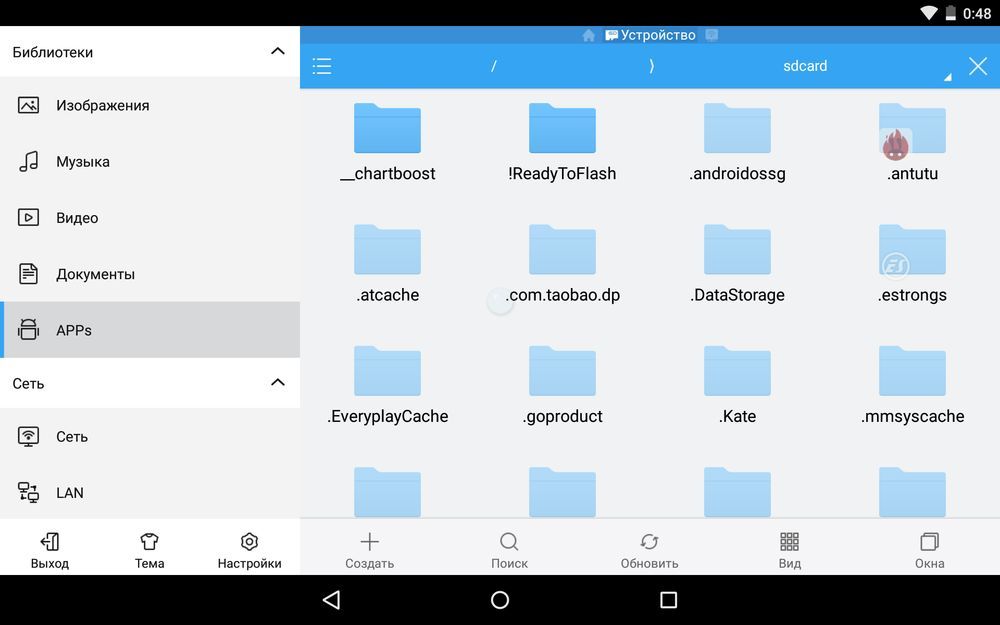 К сожалению, есть несколько причин, по которым вы можете столкнуться с проблемой потери данных на вашем телефоне Android. Настоящая проблема начинается, когда у вас нет инструмента для резервного копирования важных файлов. Но хорошая новость заключается в том, что вы все еще можете восстановить удаленные файлы с телефона Android. В этом руководстве мы поможем вам узнать, как восстановить удаленные файлы с телефона Android с резервным копированием и без него.
К сожалению, есть несколько причин, по которым вы можете столкнуться с проблемой потери данных на вашем телефоне Android. Настоящая проблема начинается, когда у вас нет инструмента для резервного копирования важных файлов. Но хорошая новость заключается в том, что вы все еще можете восстановить удаленные файлы с телефона Android. В этом руководстве мы поможем вам узнать, как восстановить удаленные файлы с телефона Android с резервным копированием и без него.
Часть 1. Распространенные причины, которые приводят к удалению данных на Android
Прежде чем приступить к тому, чтобы узнать, как вернуть файлы, полезно узнать обо всех возможных виновниках удаления данных на устройстве Android.Итак, давайте изучим их.
- Случайное удаление : При удалении ненужных контактов, фотографий и сообщений многие люди по ошибке удаляют важные документы, фотографии или видео.
- Вирусная атака : если ваше устройство Android заражено вирусом или вредоносным ПО, это может привести к удалению данных на вашем телефоне.
 Это происходит, когда вы загружаете приложение или файл из ненадежного источника.
Это происходит, когда вы загружаете приложение или файл из ненадежного источника. - Сброс до заводских настроек : Сброс до заводских настроек — еще одна распространенная ситуация потери данных, с которой могут столкнуться пользователи Android.Иногда, случайно нажав на опцию Factory Reset, вы потеряете все на своем устройстве.
- Отформатированная SD-карта : Предположим, на вашей SD-карте нет места, и вы хотите освободить место. Но вы в конечном итоге отформатировали SD-карту по ошибке вместо того, чтобы перенести данные на свой компьютер. Это случайное форматирование SD-карты приводит к удалению данных на телефоне Android. В таких ситуациях становится важным как можно быстрее восстановить удаленные файлы Android.
- Обновление Android : Несмотря на то, что оно не является распространенным, обновление Android может привести к удалению данных. Как правило, обновление программного обеспечения обновляет операционную систему вашего устройства, устраняя ошибки, но оно также может привести к удалению фотографий, видео или музыки во время процесса.

- Экран телефона сломан : В некоторых ситуациях вы случайно ударяете устройством об пол. Несмотря на то, что дисплей вашего устройства остается нетронутым, основная схема или система полностью выходят из строя и не реагируют при касании.Иначе сенсорный датчик работает, но экран ломается. В любой из ситуаций получить данные с устройства довольно сложно.
Как вы теперь видите, существует множество причин, по которым вы можете столкнуться с проблемой потери данных на вашем телефоне Android. Но в большинстве случаев восстановить удаленные элементы с Android можно.
Часть 2: Где хранится файл на устройствах Android?
Также важно иметь полное представление о том, где хранятся файлы на устройствах Android, прежде чем узнавать, как можно восстановить удаленные файлы.Что ж, есть два способа хранения файлов на устройствах Android — внутренняя память и внешняя память (например, SD-карта).
- Внутренняя память вашего телефона
- Внешняя память вашего телефона
Внутренняя память — это жесткий диск вашего Android-устройства. Вы не можете удалить его, и в нем хранятся все типы файлов, включая приложения, видео, музыку и изображения. Вам нужно знать одну вещь: каждое устройство Android имеет разную емкость памяти, которую вы можете легко проверить, перейдя в «Настройки»> «Хранилище» на своем телефоне.
Вы не можете удалить его, и в нем хранятся все типы файлов, включая приложения, видео, музыку и изображения. Вам нужно знать одну вещь: каждое устройство Android имеет разную емкость памяти, которую вы можете легко проверить, перейдя в «Настройки»> «Хранилище» на своем телефоне.
Ну, внешняя память телефона Android может быть в виде карты памяти или SD-карты. Это поможет вам получить дополнительную емкость на вашем устройстве для хранения большего количества данных, таких как изображения, документы, музыка и некоторые приложения. Вы можете легко получить доступ к внешнему хранилищу, выбрав «Настройки»> «Хранилище» и просто прокрутите экран вниз, чтобы найти SD-карту.
Часть 3: Как восстановить удаленные файлы с телефона Android
Вы будете рады узнать, что файлы можно восстановить, так как при удалении файл не удаляется полностью с вашего устройства.Вместо этого он все еще существует на вашем устройстве, позволяя восстанавливать удаленные файлы Android. Итак, давайте узнаем, как можно вернуть удаленные файлы с телефона Android.
Итак, давайте узнаем, как можно вернуть удаленные файлы с телефона Android.
Метод 1: восстановить удаленные данные из внешней памяти Android
Для восстановления удаленных файлов из внешней памяти устройства Android вам понадобится специальная программа для восстановления данных. Мы рекомендуем вам использовать Recoverit (IS), поскольку он предлагает самый безопасный, быстрый и простой способ вернуть удаленные файлы напрямую из внешней памяти, например SD-карты.Этот инструмент в первую очередь разработан, чтобы помочь пользователям с легкостью извлекать все типы файлов. Его мощные алгоритмы сканирования позволяют сканировать внешнюю память вашего устройства, не уничтожая существующие данные.
Recoverit (IS)
Лучшее программное обеспечение для восстановления удаленных файлов из внешней памяти Android
- Сканирует внешнюю память Android на Windows / Mac с высокой скоростью.
- Поддерживает восстановление данных со всех внешних запоминающих устройств — карт памяти, плееров, USB-устройств и многого другого.

- Вы можете предварительно просмотреть восстанавливаемые данные перед восстановлением.
- Поддерживает восстановление широкого спектра данных, включая фотографии, видео, музыку, документы и т. Д.
- Достаточно мощный, чтобы работать в различных сценариях потери данных, таких как случайное форматирование SD-карты, вирусная атака и т. Д.
Готовы ли вы восстановить удаленные файлы из внешней памяти телефона Android? Загрузите Recoverit (IS) с официального сайта на свой компьютер и выполните следующие действия.
Шаг 1 Запустите программу
После установки Recoverit (IS) запустите его на своем компьютере. Затем выньте внешнюю память (SD-карту) из телефона Android и подключите к компьютеру, чтобы программа распознала его.
Шаг 2 Выберите целевое местоположение
Затем вам нужно выбрать целевое местоположение (внешние устройства), из которого вы потеряли свои файлы, и нажать кнопку «Пуск», чтобы продолжить.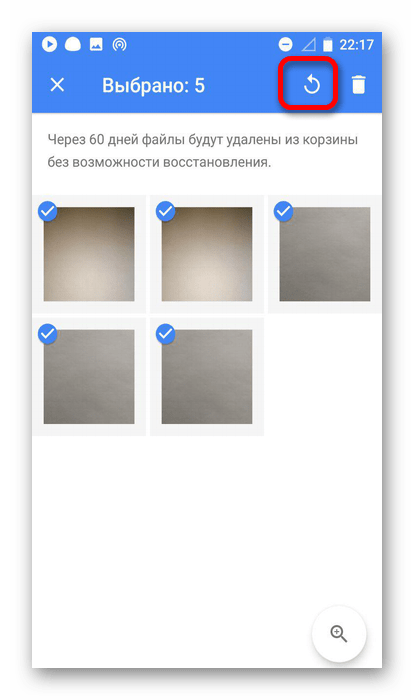
Шаг 3 Просканируйте местоположение
Теперь программа начнет сканирование внешней карты памяти вашего устройства в поисках потерянных файлов.Здесь нужно подождать несколько минут. На этом этапе вы можете настроить сканирование, например, путем сканирования определенного пути или типа файла.
Шаг 4 Предварительный просмотр и восстановление файлов
После завершения сканирования программа покажет отсканированные данные. Вы можете предварительно просмотреть восстанавливаемые данные и выбрать целевые данные, которые хотите восстановить. Наконец, нажмите кнопку «Восстановить», чтобы вернуть удаленные файлы.
Вот как восстановить удаленные файлы во внешней памяти Android с помощью Recoverit (IS).Не рекомендуется сохранять данные для восстановления в том же месте, где вы изначально потеряли. Вы можете выбрать другое место на своем компьютере.
Примечание. Если вы хотите восстановить файлы с iPhone или телефона без внешней карты памяти, Recoverit (IS) не подойдет вам.
Метод 2: восстановить удаленные данные из внутренней памяти Android
Когда дело доходит до восстановления удаленных файлов из внутренней памяти Android, лучшим решением, которое вы можете иметь, является dr.fone — Восстановление данных (Android). Этот инструмент позволил пользователям легко и просто восстанавливать удаленные файлы на устройствах Android или планшетах любого производителя. Он использует расширенный алгоритм восстановления, который может предоставить вам гарантию надежного и быстрого восстановления удаленных результатов данных Android.
Благодаря простому процессу восстановления и переходу по клику вы можете вернуть удаленные файлы с телефона Android в течение нескольких минут.
dr.fone — Восстановление данных (Android)
Лучшее программное обеспечение для восстановления удаленных файлов из внутренней памяти Android
- Поддерживает восстановление различных типов файлов, включая музыку, видео, фотографии, документы, историю звонков, сообщения и т.
 Д.
Д. - Достаточно мощный, чтобы справиться с различными ситуациями потери данных, включая случайное удаление, сбой системы и многое другое.
- Поддерживает восстановление потерянных данных с более чем 6000 устройств Android, включая Samsung, Motorola, LG, Google, HTC и т. Д.
- Восстанавливайте файлы, даже если ваше устройство Android не включается, имеет поврежденный или разбитый экран.
- Обеспечивает полную поддержку последней версии Android и более ранней версии.
Метод 3: восстановить удаленные файлы с Android с помощью Google Backup
Если вы ранее синхронизировали данные своего Android-устройства с Google Диском, вы можете легко восстановить удаленные данные напрямую из Google Backup. Вы будете рады узнать, что эту процедуру восстановления данных Android можно легко выполнить на вашем телефоне.
Вот как восстановить удаленные файлы на устройстве Android без компьютера, если у вас есть резервная копия Google до потери данных.
Шаг 1 Чтобы начать процесс, запустите приложение «Google Диск» на своем телефоне. Затем вам необходимо войти в свою учетную запись, которую вы использовали для резервного копирования данных Android.
Шаг 2 После успешного входа в систему вы увидите все синхронизированные данные, отображаемые на экране. Здесь выберите целевое устройство и продолжите процесс.
Шаг 3 Теперь вы можете нажать «Восстановить», чтобы вернуть данные.
Шаг 4 Если вы хотите просмотреть восстановленные данные, щелкните значок «Google Диск» и выберите «Мой диск»> «Щелкните значок« Меню »>« Настройки »>« Управление резервным копированием ».
Заключение:
Вот и все о том, как восстановить удаленные данные с телефона Android. Благодаря программному обеспечению для восстановления данных, например iSkysoft, теперь легко восстановить удаленные файлы с устройства Android, особенно если у вас нет резервной копии. Воспользуйтесь преимуществами мощного программного обеспечения Recoverit (IS) и начните спасать важные данные Android.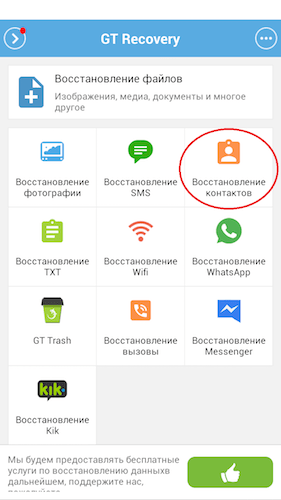
5 проверенных способов восстановления навсегда удаленных файлов с Android
Вы удалили важные контакты, фотографии, сообщения WhatsApp и т. Д. Со своего телефона Android?
Ищете, как восстановить навсегда удаленные файлы с Android?
Не волнуйтесь, какой бы телефон Android вы ни использовали, удаленные данные можно восстановить с него.
Все мы знаем, что Android — одна из самых больших и популярных в мире операционных систем, и ее ОС используется почти в каждом смартфоне.
Все эти телефоны стали важными в нашей жизни, так как мы постоянно их используем, и изо дня в день на них сохраняется огромное количество данных.
Но, к сожалению, их потеря — большая неожиданность и создает раздражающую ситуацию.
В этом посте я расскажу о некоторых лучших способах на тему « , как восстановить навсегда удаленные файлы с телефона Android »?
Итак, давайте перейдем к и вернем удаленные файлы из Android .
Могу ли я вернуть потерянные файлы с телефона Android?Есть ли способ восстановить удаленные файлы из внутренней памяти?
Мои фото и музыка были удалены из внутренней памяти телефона. Все рекомендации относятся к телефонам с отладкой по USB, а НЕ для GS4, использующего протоколы MTP и PTP. Что я могу сделать? Я очень отчаянно нуждаюсь в потерянных фотографиях моей покойной бабушки. Пожалуйста, помогите…
Источник: https: // форумы.androidcentral.com/t-samsung-galaxy-s4/354096-there-way-recover-deleted-files-internal-memory.html
Не только у нас с вами, но и у нескольких других пользователей возникает такой же вопрос, куда делись файлы, и можно ли восстановить удаленные файлы на Android ?
Ответ очевиден: да.
После удаления файлов с телефона они не исчезают навсегда, но остаются на том же месте, но невидимы.
Только пространство помечено как « неиспользовано », и это означает, что пространство теперь доступно для сохранения новых данных.
До тех пор, пока не будут сохранены какие-либо новые данные, удаленные файлы можно восстановить. Но помните, что эти файлы не перезаписываются новыми данными.
Чтобы гарантировать восстановление стертых файлов, запомните несколько вещей:
- Во-первых, прекратите пользоваться телефоном , чтобы избежать сохранения новых данных после потери
- Отключить все интернет-соединения, такие как мобильные данные, Wi-Fi, точка доступа, Bluetooth и т. Д.
- Найдите мощный инструмент Android Phone Recovery для восстановления удаленных файлов с телефона
Теперь давайте рассмотрим способы, которые помогут вам восстановить навсегда удаленные файлы с телефона Android .
Метод 1: Как восстановить удаленные файлы на Android из DropboxВозможно, вы знаете о Dropbox, поскольку он помогает вам восстановить удаленные элементы только после того, как вы предварительно сделали резервную копию данных.
Итак, чтобы восстановить удаленные файлы, выполните следующие действия:
- Сначала войдите на dropbox.com.
- После этого нажмите на Файлы
- Затем нажмите Удаленные файлы на левой боковой панели
- Теперь нажмите на имя стертого файла, который вы хотите восстановить (можно выбрать несколько файлов, нажав на значок флажка)
- Наконец, нажмите на опцию Restore и подождите когда-нибудь
Помните : когда у вас есть Может редактировать доступ , тогда можно будет восстановить только общие файлы.И если у вас есть только Доступ к просмотру , то восстановление файлов для общих файлов будет невозможно.
Метод 2: Восстановить окончательно удаленные файлы с Android без резервного копированияВсе мы знаем, что потеря данных может произойти в любое время, и мы должны быть осторожны с этим. Но все же какая-то неожиданная ситуация приводит к серьезной потере данных, и в такой ситуации вам необходимо использовать мощный инструмент восстановления, такой как Android Data Recovery .
Это один из лучших и самых надежных инструментов, который легко восстанавливает навсегда удаленные файлы в Android без резервного копирования.Независимо от того, по какой причине ваши важные файлы были удалены, но с помощью этого инструмента все ваши удаленные файлы будут легко восстановлены.
Программа уникальна тем, что помогает восстановить текстовых сообщений, , контактов, , фотографий, , видео, , чатов WhatsApp, , документов, , заметок, , аудио, файлов и многое другое.
Даже он поддерживает любую версию Android и эффективно работает со всеми брендами Android, такими как Samsung , LG , Nokia, Sony , Huawei , HTC , Lenovo , Xiaomi , Vivo , Oppo и др.
Так чего же вы ждете, просто Загрузите программное обеспечение Android Data Recovery и с легкостью восстановите удаленные файлы из внутренней памяти телефона Android .
Android Data Recovery — Восстановление потерянных / удаленных данных с телефонов Android
Лучший и эффективный инструмент для восстановления потерянных, удаленных, недоступных данных с телефонов Android. Некоторые уникальные особенности включают:
- Прямое восстановление нескольких типов данных, таких как фотографии, контакты, SMS, видео, WhatsApp, журналы вызовов, документы, заметки и т. Д.
- Восстановить потерянные данные в любой критической ситуации, такой как разбитый экран, случайный, непреднамеренный, сброс к заводским настройкам, форматирование, вирусная атака или по другим причинам
- Позволяет одним щелчком мыши « Восстановить » удаленных файлов без резервного копирования.
Когда ваши важные фотографии или снятые видео будут удалены, вы можете восстановить их из приложения Google Фото.Это приложение очень популярно и предустановлено на устройствах Android.
Всякий раз, когда какие-либо фотографии или видео теряются, их можно найти в папке «Корзина» этого приложения.
Вот шаги, чтобы восстановить навсегда удаленные фотографии из Google Фото :
- Сначала откройте приложение Google Фото на своем телефоне Android
- После этого щелкните папку Trash , в которой будут перечислены все ваши удаленные фотографии и видео.
- Выберите изображения или видео, которые вы хотите восстановить
- И, наконец, нажмите на опцию Восстановить , чтобы получить доступ ко всем вашим пропавшим вещам на вашем телефоне.
Метод 4. Как восстановить окончательно удаленные файлы с телефона с помощью Google Диска
Google Диск — еще один лучший способ восстановить удаленные файлы на Android. Если вы включили опцию синхронизации, ваши файлы будут автоматически скопированы. Или даже вы можете загрузить данные на Диск вручную.
Самое приятное, что если вы смотрите на , как восстановить удаленные файлы на Android без компьютера , то это лучший вариант.
Выполните следующие шаги:
- Сначала откройте Google Диск на своем телефоне Android
- После этого щелкните раздел My Drive , где вы увидите все перечисленные файлы, которые вы загрузили
- Затем выберите данные, такие как фотографии, видео, документы, которые вы хотите вернуть, и нажмите и удерживайте их
- Наконец, щелкните правой кнопкой мыши выбранные элементы и нажмите Загрузить вариант
Что ж, многие сторонние приложения также могут эффективно работать при восстановлении всех ваших важных файлов на Android.
Возможно, вы знаете об этом, и если вы не знаете, то здесь я упомянул несколько приложений, которые могут помочь вам с легкостью восстановить исчезнувших файлов Android .
Dumpster — Dumpster — одно из полезных приложений, которое работает почти так же, как корзина на компьютере. При его установке вы можете сохранить все файлы Android, пока не удалите их окончательно. Перед удалением файла, если вы использовали это приложение для резервного копирования, вам не нужно беспокоиться о потере данных.
Это приложение может сохранять общие файлы, такие как mp3 , png , mp4 , pdf , jpg , apk , ogg , zip , doc , wma, и более. У вас есть возможность сохранить файлы определенных форматов или очистить удаленные элементы через несколько дней. Это бесплатно и доступно в Google Play Store , но также может быть обновлено до премиум-класса.
Корзина — Это еще одно мощное и полезное приложение, также известное как Trash для Android.Он просто работает как мусорная корзина компьютера, откуда вы можете восстановить удаленные файлы, удаленные по любой причине.
Но помните, что те файлы, которые были удалены, но не отправлены в корзину, не будут восстановлены.
Чтобы отправить файлы в приложение «Корзина», вы должны выбрать их в предпочтительном проводнике файлов, а затем выбрать « Корзина » в « Открыть с помощью », « Поделиться » или « Отправить в » меню.
Когда вы используете эти параметры для отправки файла, ваши данные автоматически перемещаются в папку приложения «Корзина».
Если вы хотите удалить файлы навсегда, перейдите в корзину и выберите « Удалить файл навсегда », а когда вы хотите восстановить, просто зайдите в приложение и выберите « Восстановить ».
Бонусный совет: как сделать резервную копию важных файлов с AndroidВы не знаете, что может пойти не так с вашим телефоном, и вы можете потерять из него важное содержимое, поэтому, чтобы избежать нежелательной потери данных, вам необходимо создать резервные копии файлов. В конце концов, вы знаете, что «профилактика лучше, чем лечение ».
Таким образом, вы должны сделать резервную копию своих данных, так как есть несколько способов, например Google Диск , ПК , SD-карта , Cloud вариант.
Помимо этого, одним из альтернативных способов резервного копирования файлов Android является использование Android Data Backup & Restore Tool .
Это эффективный инструмент для простого резервного копирования всех важных данных с Android, а затем, при необходимости, вы можете легко их восстановить.
Ваши важные данные, такие как контактов, , фотографий, , видео, , текстовых сообщений, , чатов WhatsApp, , аудио, файлов и т. Д., Копируются с помощью этого программного обеспечения.Теперь, когда вы сталкиваетесь с проблемой потери данных, вам не нужно бояться потери данных, поскольку вы уже создали резервную копию.
Часто задаваемые вопросы:Можно ли восстановить окончательно удаленные файлы?
Да, окончательно удаленные файлы можно восстановить, потому что эти файлы не исчезли навсегда. Они по-прежнему присутствуют во внутренней памяти устройств в скрытом виде. Так что в этой ситуации вам понадобится профессиональный инструмент для восстановления удаленных файлов на Android.
Куда уходят навсегда удаленные файлы?
Окончательно удаленные файлы никуда не денутся, но они все еще находятся в самом устройстве. Пользователи не могут видеть эти данные, поскольку они находятся в скрытой форме и могут быть восстановлены и доступны только с помощью программного обеспечения для восстановления телефона Android.
Как мне восстановить навсегда удаленные видео на моем Android?
Удаленные видео можно восстановить из недавно удаленной папки, выполнив следующие действия:
- Сначала откройте приложение Gallery и нажмите «Альбом».
- Теперь переместитесь вниз и нажмите « Недавно удалено ».
- После этого нажмите и удерживайте одно из видео, которое хотите восстановить.
- Затем нажмите, чтобы выбрать другие элементы, которые хотите восстановить.
- Наконец, нажмите «Восстановить» , чтобы восстановить удаленные видео и фотографии.
Удаление данных с телефонов Android — это еще не конец, поэтому вам следует попробовать некоторые методы их восстановления.
На самом деле, потерянные данные можно восстановить, и в этом блоге я упомянул несколько способов, которые действительно могут помочь любому восстановить навсегда удаленные файлы с Android .
Также, если у вас есть предложения или вопросы, не забудьте оставить их в разделе комментариев ниже.
Вы также можете связаться с нами через наши социальные сети, такие как Facebook , Twitter
София Луи — профессиональный блоггер и эксперт по поисковой оптимизации. Любит писать блоги и статьи, связанные с телефонами Android и iOS.Она является основателем Android-iOS-data-recovery и всегда с нетерпением ждет решения проблем, связанных с устройствами Android и iOS
.Удаление или восстановление файлов из корзины OneDrive в Android, iOS или Windows Mobile
Удалить файлы
Нажмите и удерживайте файл, который хотите удалить. (Чтобы удалить несколько файлов, после выбора файла отметьте кружки рядом с каждым дополнительным файлом, который вы хотите удалить).
Примечание: За один раз можно удалить только 200 файлов. Если вам нужно удалить более 200 файлов одновременно, перейдите на OneDrive.com.
Нажмите Удалить .
Когда вас попросят подтвердить удаление, выберите OK .
Восстановить файл из корзины
Коснитесь значка «Я» в правом нижнем углу экрана, выберите учетную запись, а затем коснитесь Корзина .
В представлении «Корзина » выберите файлы, которые нужно восстановить.
Чтобы восстановить файлы обратно в OneDrive, коснитесь Восстановить .
Очистите корзину
Коснитесь значка «Я» в правом нижнем углу экрана, коснитесь учетной записи, которую вы используете, а затем коснитесь Корзина .
В представлении «Корзина » выберите файлы, которые нужно удалить.
Нажмите Удалить , чтобы окончательно удалить файлы.
Примечание. Пользователи Android могут одновременно очистить всю корзину, нажав Удалить все в правом верхнем углу.
Узнайте, сколько у вас места для хранения (только для личных учетных записей OneDrive)
В приложении OneDrive коснитесь значка «Я» в правом нижнем углу экрана, а затем посмотрите на строку Storage Space , чтобы увидеть общий объем хранилища и доступное пространство или приобрести дополнительное хранилище.
Удалить файлы
Нажмите и удерживайте файл, который хотите удалить.(Чтобы удалить несколько файлов, после выбора файла отметьте кружки рядом с каждым дополнительным файлом, который вы хотите удалить).
Примечание: За один раз можно удалить только 200 файлов. Если вам нужно удалить более 200 файлов одновременно, перейдите на OneDrive.com.
Нажмите Еще , затем нажмите Удалить .
Когда вас попросят подтвердить удаление, выберите Удалить .
Восстановить файл из корзины
Коснитесь значка «Я» в верхнем левом углу экрана, выберите учетную запись, а затем коснитесь Корзина .
В представлении «Корзина » выберите файлы, которые нужно восстановить.
Чтобы восстановить файлы обратно в OneDrive, коснитесь Восстановить .
Очистите корзину
Коснитесь значка «Я» в верхнем левом углу экрана, коснитесь учетной записи, которую вы используете, а затем коснитесь Корзина .
В представлении «Корзина » выберите файлы, которые нужно удалить.
Нажмите Удалить , чтобы окончательно удалить файлы.
Узнайте, сколько у вас места для хранения (только для личных учетных записей OneDrive)
В приложении OneDrive коснитесь значка «Я» в верхнем левом углу экрана, а затем посмотрите на строку Storage Space , чтобы увидеть общий объем хранилища и доступное пространство или приобрести дополнительное хранилище.
Удалить файлы
Нажмите Выберите , затем выберите файл или файлы, которые хотите удалить.
Примечание: За один раз можно удалить только 200 файлов. Если вам нужно удалить более 200 файлов одновременно, перейдите в OneDrive.com.
Нажмите Удалить .
Когда вас попросят подтвердить удаление, выберите Удалить .
Восстановить файл из корзины
Нажмите Меню > Корзина .(Для Windows 8 или 8.1 нажмите Меню > Настройки > Учетные записи . Выберите учетную запись, затем нажмите Просмотреть корзину .)
Нажмите Выберите и установите флажки для файлов, которые вы хотите восстановить, затем нажмите Восстановить .
Очистите корзину
Нажмите Меню > Корзина .(Для Windows 8 или 8.1 нажмите Меню > Настройки > Учетные записи . Выберите учетную запись, затем нажмите Просмотреть корзину .)
В представлении «Корзина » выберите файлы, которые нужно удалить.
Нажмите Удалить , чтобы окончательно удалить файлы.


 Без этих прав поиск и восстановление некоторых данных будет невозможен. Следует помнить, что root нужен многим приложениям, работающим напрямую с файловой системой и с некоторыми системными ресурсами.
Без этих прав поиск и восстановление некоторых данных будет невозможен. Следует помнить, что root нужен многим приложениям, работающим напрямую с файловой системой и с некоторыми системными ресурсами. Так можно ли восстановить удаленные фотографии видео и музыкальные файлы с мобильных телефонов Android?
Так можно ли восстановить удаленные фотографии видео и музыкальные файлы с мобильных телефонов Android?
 yureka, yuphoria, Юфит, yureka плюс Android телефоны и т.д.
yureka, yuphoria, Юфит, yureka плюс Android телефоны и т.д. д.), и музыка (MP3, WMA, OGG, M4A) файлов. Android программное обеспечение для восстановления данных также может быть использован для неформат телефона Android SD карты и получить обратно отформатированные фотографии свободных видео и другие мультимедийные данные. Android файл восстановления программного обеспечения поддерживает Windows 10, Windows 8, Windows 7, Windows Vista, Windows XP, Windows 2000.
д.), и музыка (MP3, WMA, OGG, M4A) файлов. Android программное обеспечение для восстановления данных также может быть использован для неформат телефона Android SD карты и получить обратно отформатированные фотографии свободных видео и другие мультимедийные данные. Android файл восстановления программного обеспечения поддерживает Windows 10, Windows 8, Windows 7, Windows Vista, Windows XP, Windows 2000.
 Так что вам не нужно идти в центры восстановления данных, ищет восстановления данных услуг от специалистов. Вы можете Performa восстановление данных и восстановление фотографий по всему миру, включая страны, Япония, США, Великобритании, Канады, Австралии, Новой Зеландии, Индии, Пакистана, Нигерии, Филиппин, Германии, Бангладеш, Египет, Франция, Италия, Таиланд, Непал, Нидерланды, Южная Африка, Польша, Турция, Ирак, Испания, Швеция, Кения, Камерун, Малайзии, России, Бельгии, Израиля, Австрии, Лонг-Айленд, Румыния, Зимбабве, Греции, Сьерра-Леоне, Мексика, Дания, Швейцария, Марокко, Норвегия, Ирландия, Сингапур, Ганы, Танзании, Финляндии, Португалии, Либерии, Иордании, Алжира, Ямайки, Гвинеи, Уганды, Гонконг, Чехия, Аргентина, Йемен, Хорватия, в таких городах как Ченнай, Бангалора, Торонто, Mississauga, дели, Калькутте, Mumbai, Пуна, дубаи, лондон, Nottingham, Хайдарабад, Шеффилд, Кройдон, лай, Бристоль, Манчестер, Уотфорд, Лутон, Дартфорд, Гэтвик, Чтение, Norwich, Челмсфорд, Ньюхейвен, Нортгемптон, Саутгемптон, Ноттингем, Дерби, Abingdon, Глостер, Bury St Edmunds, Эксетер, Лос-Анджелес, Мельбурн, Чикаго, Хьюстон, Перт, Филадельфия, Финикс, Сан-Франциско, Детройт, Сан-Хосе, Даллас, Кению, Бирмингемом, Финчли, Ванкувер, Канада, Монреаль, Оттава, Калгари, Виннипеге, Австралия , Сиднейская, melboune, брисбена, окленд, Хэмильтон, Вайкато, Атланта, Бостон, Риверсайд, Сиэтл, Миннеаполис, Тампа, Сент-Луис, Балтимор, Сан-Антонио, штат Делавэр, Денвер, Шарлотта, Питтсбург, Портленд, Уэст-Мидлендс, Большой Бристоль, Кардифф, Большого Глазго, Западный Йоркшир, Брэдфорд, Лидс, Ливерпуль, Большой Манчестер, Ноттингем-Дерби, Портсмут-Саутгемптон, Южный Йоркшир (Шеффилд), Ньюкасл-Сандерленд, Париж, Рандстада, Стамбул, Москва, Санкт-Петербург, Берлин, Мадрид, Рим, Киев, Бухарест, Минск, Вена, Гамбург, Будапешт, Варшава, Барселона, Харьков, Мюнхен, Милан, и заявляет, Алабама, Аляска, Аризона, Арканзас, Калифорния, Колорадо, Коннектикут, Сан-Диего, Майами, Флорида, Джорджия, Гавайи , Айдахо, Иллинойс, Индиана, Айова, Канзас, Кентукки, Луизиана, Мэн, Мэриленд, Массачусетс, Мичиган, Миннесота, Миссисипи, Миссури, Монтана, Небраска, Невада, Нью-Гемпшир, Нью-Джерси, Нью-Мексико, Нью-Йорк, Северная Каролина, Северная Дакота, Огайо, Оклахома, Орегон, Пенсильвания, Род-Айленд, Южная Каролина, Южная Дакота, Теннесси, Техас, Юта, Вермонт, Вирджиния, Вашингтон, Западная Вирджиния, Висконсин, Вайоминг.
Так что вам не нужно идти в центры восстановления данных, ищет восстановления данных услуг от специалистов. Вы можете Performa восстановление данных и восстановление фотографий по всему миру, включая страны, Япония, США, Великобритании, Канады, Австралии, Новой Зеландии, Индии, Пакистана, Нигерии, Филиппин, Германии, Бангладеш, Египет, Франция, Италия, Таиланд, Непал, Нидерланды, Южная Африка, Польша, Турция, Ирак, Испания, Швеция, Кения, Камерун, Малайзии, России, Бельгии, Израиля, Австрии, Лонг-Айленд, Румыния, Зимбабве, Греции, Сьерра-Леоне, Мексика, Дания, Швейцария, Марокко, Норвегия, Ирландия, Сингапур, Ганы, Танзании, Финляндии, Португалии, Либерии, Иордании, Алжира, Ямайки, Гвинеи, Уганды, Гонконг, Чехия, Аргентина, Йемен, Хорватия, в таких городах как Ченнай, Бангалора, Торонто, Mississauga, дели, Калькутте, Mumbai, Пуна, дубаи, лондон, Nottingham, Хайдарабад, Шеффилд, Кройдон, лай, Бристоль, Манчестер, Уотфорд, Лутон, Дартфорд, Гэтвик, Чтение, Norwich, Челмсфорд, Ньюхейвен, Нортгемптон, Саутгемптон, Ноттингем, Дерби, Abingdon, Глостер, Bury St Edmunds, Эксетер, Лос-Анджелес, Мельбурн, Чикаго, Хьюстон, Перт, Филадельфия, Финикс, Сан-Франциско, Детройт, Сан-Хосе, Даллас, Кению, Бирмингемом, Финчли, Ванкувер, Канада, Монреаль, Оттава, Калгари, Виннипеге, Австралия , Сиднейская, melboune, брисбена, окленд, Хэмильтон, Вайкато, Атланта, Бостон, Риверсайд, Сиэтл, Миннеаполис, Тампа, Сент-Луис, Балтимор, Сан-Антонио, штат Делавэр, Денвер, Шарлотта, Питтсбург, Портленд, Уэст-Мидлендс, Большой Бристоль, Кардифф, Большого Глазго, Западный Йоркшир, Брэдфорд, Лидс, Ливерпуль, Большой Манчестер, Ноттингем-Дерби, Портсмут-Саутгемптон, Южный Йоркшир (Шеффилд), Ньюкасл-Сандерленд, Париж, Рандстада, Стамбул, Москва, Санкт-Петербург, Берлин, Мадрид, Рим, Киев, Бухарест, Минск, Вена, Гамбург, Будапешт, Варшава, Барселона, Харьков, Мюнхен, Милан, и заявляет, Алабама, Аляска, Аризона, Арканзас, Калифорния, Колорадо, Коннектикут, Сан-Диего, Майами, Флорида, Джорджия, Гавайи , Айдахо, Иллинойс, Индиана, Айова, Канзас, Кентукки, Луизиана, Мэн, Мэриленд, Массачусетс, Мичиган, Миннесота, Миссисипи, Миссури, Монтана, Небраска, Невада, Нью-Гемпшир, Нью-Джерси, Нью-Мексико, Нью-Йорк, Северная Каролина, Северная Дакота, Огайо, Оклахома, Орегон, Пенсильвания, Род-Айленд, Южная Каролина, Южная Дакота, Теннесси, Техас, Юта, Вермонт, Вирджиния, Вашингтон, Западная Вирджиния, Висконсин, Вайоминг.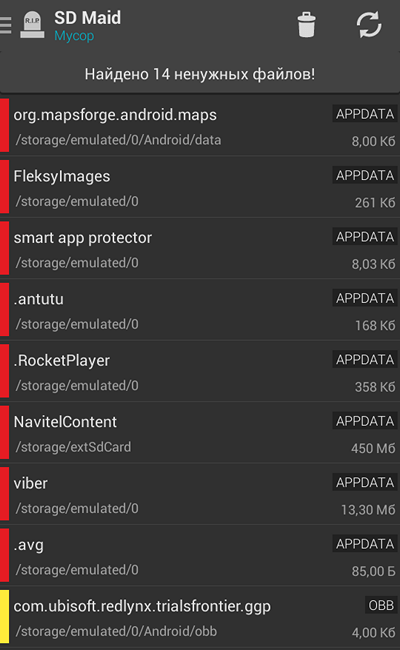
 Прерывания перед вставкой файлов или неправильное использование этих команд могут привести к потере ценных файлов с вашего телефона Android
Прерывания перед вставкой файлов или неправильное использование этих команд могут привести к потере ценных файлов с вашего телефона Android

 Это происходит, когда вы загружаете приложение или файл из ненадежного источника.
Это происходит, когда вы загружаете приложение или файл из ненадежного источника.

 Д.
Д.
Ваш комментарий будет первым